cocos基础教程(2)Window环境下搭建
第一步:开始安装VS2012
第二步:下载Cocos2d-x 3.4源码
配置环境变量
COCOS_CONTROL = E:\cocos2d-x-3.4\tools\cocos2d-console\bin
然后添加到path里 %COCOS_CONTROL %
COCOS_CONTROL 这个可以随便起名,没什么影响
验证是否成功

谜团1:这个环境变量有什么用呢?
->后续当我们使用命令cocos new helloworld -p com.gzy -l cpp -d e:/mygame 的时候
根据这个环境变量找到对应的py脚本创建工程

第三步:安装Python
在创建Cocos2d-x程序时用到Python指令,在cocos2d-x-2.2.1/tools/project-creator/下有个脚本:create_project.py
ps:不要下载最新Python
Python3.3版本是不兼容Cocos2d-x 2.2.1创建项目的
在系统变量path后面添加内容:
python = D:\Python27
验证是否配置成功

谜团2:这个环境变量有什么用呢?
要执行cocos.py文件当然要安装Python)。
第四步:下载apache-ant-1.8.2
配置环境变量
同上
第五步:安装Java SDK
注意sdk版本要和系统对应,64位会安装到Program Files里面,32位的安装到Program Files (x86)里面
别的没啥好说的了。
第六步:安装最新的 Android ADT bundle
Android ADT bundle
ADT:Android Development Tools 安卓开发工具,ecplise 里的插件,安卓开发工具插件
Android ADT bundle里已经包含有了adt和与其兼容的ecplise软件
android sdk可以理解为是一个Android开发的工具,实际上它是作为eclipse的一个插件,有了它,就可以在eclipse里开发Android程序了
下载路径开篇已经给出
解压完是一下这几个东东

eclipse就是对应的安卓开发环境
打开SDKmanager
下载对应的api

我的版本是4.3
打开eclipse文件夹

这幅图先记着,等会就知道干嘛的了
第七步:安装Android NDK
说明:
NDK是一系列工具的集合。NDK提供了一系列的工具,帮助开发者快速开发C(或C++)的动态库,并能自动将.so和Java应用一起打包成apk。这些工具是对开发者的帮助巨大的。 NDK集成了交叉编译器,并提供了相应的mk文件隔离平台、CPU、API等差异,开发人员只需要简单修改mk文件(指出“哪些文件需要编译”、“编译特性要求”等),就可以创建出.so。NDK可以自动地将.so和Java应用一起打包,极大地减轻了开发人员的打包工作。NDK提供了一份稳定、功能有限的API头文件声明。Google明确声明该API是稳定的,在后续所有版本中都稳定支持当前发布的API。从该版本的NDK中看出,这些API支持的功能非常有限,包含有:C标准库(libc)、标准数学库(libm)、压缩库(libz)、Log库(liblog)
配置环境变量
ANDROID_SDK_ROOT=D:\android\sdk
NDK_ROOT=D:\android\android-ndk-r10b
注意:这个环境变量比较特殊,
谜团3:为何特殊?
第八步:安装cygwin
因为NDK编译代码时必要用到make和gcc,所以你必须先搭建一个linux景象, cygwin是一个在windows平台上运行的unix模仿景象,它对于进修unix/linux操纵景象,或者从unix到windows的应用法度移植,很是有效。经由过程它,你就可以在不安装linux的景象下应用NDK来编译C、C++代码了
重要:
说白了我们就是要用cygwin-build命令来构建C++代码,并连接成一个.so静态目标文件,然后再通过第六步安装的安卓开发工具将cocos发布好的Android工程导入,构建出apk即可,
如果你现在不理解,后续我会详细图文并茂地给你讲解,快谢谢哥~!!
安装详解:
你得先跑到这里下载setup.exe
-
第一步:运行setup程序,第一步图略,直接点击Next进入下一步。
-
第二步:选择安装方式,第一次可以采用Direct Connection在线下载安装,如有现成的离线包,可以选择离线安装(Install from Local Directory)。
-
第三步:选择安装目录,比如C:\Cygwin,注意此目录是指Cygwin最终的安装目录,不是下载文件暂存目录。
-
第四步:设置本地包暂存路径
-
暂存目录默认是放到setup.exe的同级目录下,下载后名字类似ftp%3a%2f%2fcygwin.mirrors.pair.com%2f这样格式
-
第五步:设置网络连接方式
-
第六步:选择下载站点地址
-
起初尝试几个看哪个速度快就用哪个地址(如果感觉不快就点取消,再次来过)。http://mirrors.kernel.org,速度感触感染还挺快
-
第七步:等待加载安装项载入,选择安装项
我们编译NDK,在默认设置下,只需选择Devel(点击列表中Devel,将后面的Default改为Install,图中箭头所示),其它均为默认状态。
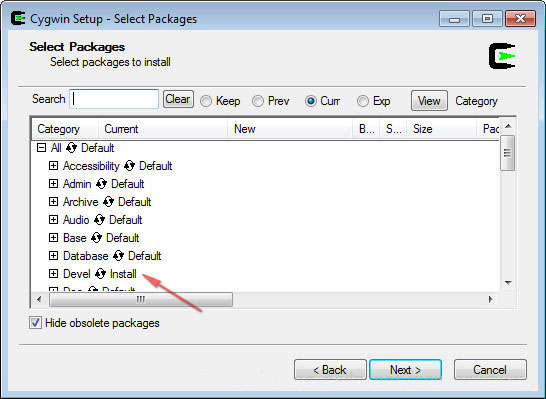
我是选择的全部install了
由于我是选择的本地安装所以不用去下载了,很快就搞定了
检验是否安装成功

分别查看一下这两个编译器的版本即可,如果出现上图所示,恭喜你,安装成功了
接下来我们要学习怎么配置变量并使之生效,由于这个是仿真linux环境下的工具,其使用的shell是bash
bash如何配置变量 这个应该不难,
接下来打开目录:D:\cygwin\etc下的profile文件,我用的是nodepad++, 这个profile是系统级别的配置文件,还有一个在D:\cygwin\home里面的,这个是用户级别的,类似windows的环境变量设置
打开文件之后在最后面添加
NDK_ROOT=/cygdrive/d/android/android-ndk-r10b
ANDROID_SDK=/cygdrive/d/android/android-sdk-windows
COCOS2DX_ROOT=/cygdrive/e/cocos2d-x-3.4
export NDK_ROOT
export ANDROID_SDK
export COCOS2DX_ROOT
如何使之生效,并验证
首先进入profile目录

谜团4:配置这个要作甚,为什么要用NDK_ROOT这个名字
后面我后说
到现在为止,所有的配置工作都完了,开工
第九步:编译Cocos2d-x 3.4项目
打开cmd->cocos new HelloWorld -l cpp -p com.gzy -d e:/myproject

出现如下说明项目创建成功
接下来用vs2012打开E:\MyProject\HelloWorld\proj.win32下的HelloWorld.sln->生成解决方案
等个把分钟运行就可以看到helloworld 了,我就不上图了。
第十步:发布apk
历经九九八十一难终于要见到佛祖了,心情很是激动,接下来一个最大的谜团
谜团5: 如何生成apk
其实发布apk的过程可以这么理解
Cocos官方在我们新建的项目中会自动生成各个平台的版本项目,比如Mac, Android ,Win 等,正如我们要构建安卓版本的,那么就要用到这个工程E:\MyProject\HelloWorld\proj.android
转换的过程如下
.cpp–(1)—>.so–(2)—>.apk
第一个环节就是编译,第二环节是打包
第一种方式:cygwin命令行方式(只能编译)
给予上面的配置,我们选择了使用cygwin的ndk-build调用make,gcc进行编译,
具体操作:打开cygwin,进入E:\MyProject\HelloWorld\proj.android项目,输入ndk-build 即可
当然还有个要注意,你要编译那些.cpp呢???
都在这里E:\MyProject\HelloWorld\Classes, 如果你工程新建的.cpp有没在这里的 都要考进来,还没完
还要修改一个文件android.mk,在这里—>E:\MyProject\HelloWorld\proj.android\jni
所有的.cpp都要加进去
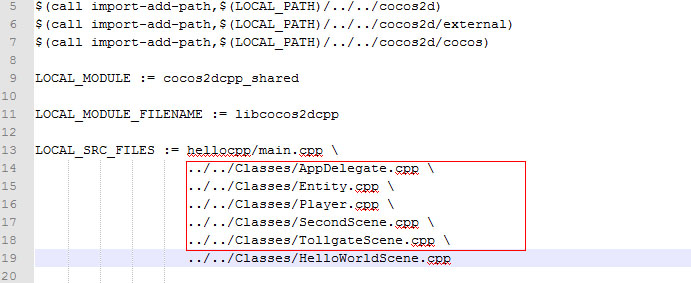
第二种方式:使用安卓开发工具ADT(完成编译和打包)
这种方式是利用cocos自带的Python脚本编译的

打开build_native.py 看看你会发现这些东西

现在明白谜团4的用意了把,要一一对应上才可以顺利编译通过
这个脚本是这个版本提供给我们的便利,但是当我看到最后一句话有点儿莫名的忧伤
print “We will remove this script next version,you should use cocos console to build android project.\n”
看来下个版本就不能用这中方式进行编译了。
打包apk
使用ADT导入安卓项目
file->import->android->….进入E:\MyProject\HelloWorld\proj.android 确定
然后会提示你有地方报错
项目加载进来后会提示缺少Cocos2d-x包,我们去cocos2d-x-3.4/cocos2dx/pathform/android/java/scr/
把org文件拷到我们项目helloworld/proj.android/src/下
刷新编译执行 ,ok
成功运行后会在bin/生成一个apk文件
如果需要把项目在真机上弄成竖屏,只需在AndroidManifest.xml中改一改, android:screenOrientation=”landscape”(横屏),android:screenOrientation=”portrait”(竖屏),它默认为横屏
常见错误解决办法

运行程序时黑屏或者崩溃的现象
code =1 fault addr 0x0 这个错误一般是C++代码中存在nullptr了,要仔细检查并做空指针判断,例如,你加载图片返回的sprite* p 如果图片名字写错了就回返回nullptr,这时候你不去做空指针判断就会 出现上述的问题。
当code != 1 并且错误地址变来变去 这个暂时还不知道神马原因。


